
PC-Spiele bieten scheinbar endlose Bildschirme mit Grafikoptionen, mit denen Sie herumspielen können. Jedes beinhaltet einen Kompromiss zwischen grafischer Qualität und Leistung, aber es ist nicht immer klar, was jede Option bewirkt.
Zusätzlich zum Umschalten dieser Einstellungen innerhalb von Spielen können Sie dies im Allgemeinen tun Erzwingen Sie sie über das Bedienfeld Ihres Grafiktreibers und aktivieren Sie sie auch in älteren Spielen, die keine so modernen Einstellungen bieten.
Auflösung
VERBUNDEN: Warum Sie die native Auflösung Ihres Monitors verwenden sollten
Die Auflösung ist ziemlich einfach. Bei modernen LCD-Monitoren - vergessen Sie diese alten CRT-Monitore - hat Ihr LCD-Monitor eine „native Auflösung“, die der maximalen Auflösung des Monitors entspricht. Auf Ihrem Desktop Es ist wichtig, dass Sie sich an die native Auflösung Ihres Displays halten .
In Spielen ist das nicht immer so einfach. Wenn Sie die native Auflösung Ihres Monitors verwenden, erhalten Sie die beste Grafikqualität, benötigen jedoch die meiste Hardwareleistung. Wenn Sie beispielsweise einen 1920 × 1080-Bildschirm haben, muss Ihre Grafikkarte für jeden Frame etwa 2 Millionen Pixel rendern. Dadurch erhalten Sie ein möglichst scharfes Bild auf diesem Display. Um eine schnellere Leistung zu erzielen, können Sie die Bildschirmauflösung im Spiel verringern. Sie können beispielsweise 1024 × 768 auswählen und Ihre Grafikkarte würde nur etwa 768.000 Pixel pro Frame übertragen.
Ihr Monitor würde das Bild einfach hochskalieren und größer erscheinen lassen, dies würde jedoch die Qualität beeinträchtigen - die Dinge würden unschärfer und im Allgemeinen nur mit niedrigerer Auflösung erscheinen.
Im Allgemeinen ist es wichtig, die native Auflösung Ihres LCD-Monitors zu verwenden. Wenn Sie zusätzliche Leistung benötigen, können Sie die Bildschirmauflösung im Spiel verringern, um eine höhere Leistung zu erzielen.
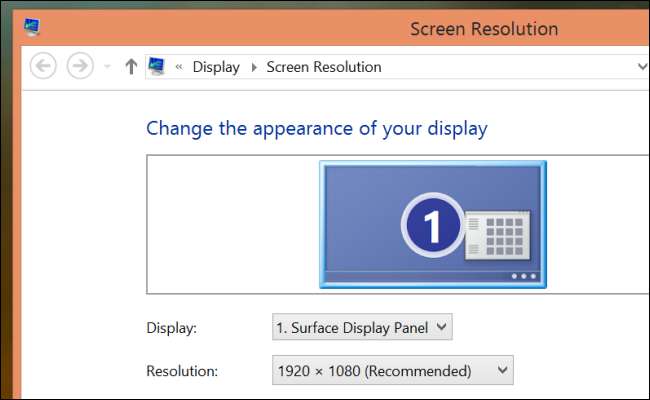
Vertikale Synchronisation
Vertikale Synchronisierung, oft als VSync bezeichnet, wird sowohl geliebt als auch gehasst. Die Idee hinter VSync besteht darin, die Anzahl der gerenderten Frames mit der Aktualisierungsrate Ihres Monitors zu synchronisieren.
Beispielsweise haben die meisten LCD-Monitore eine Bildwiederholfrequenz von 60 Hz, was bedeutet, dass sie 60 Bilder pro Sekunde anzeigen. Wenn Ihr Computer 100 Bilder pro Sekunde rendert, kann Ihr Monitor immer noch nur 60 Bilder pro Sekunde anzeigen. Ihr Computer verschwendet nur Strom - obwohl Sie möglicherweise eine große FPS-Zahl sehen, kann Ihr Monitor dies nicht anzeigen.
VSync versucht, die Framerate des Spiels mit der Aktualisierungsrate Ihres Monitors zu synchronisieren, sodass im Allgemeinen versucht wird, 60 FPS beizubehalten. Dadurch wird auch ein als "Zerreißen" bekanntes Phänomen beseitigt, bei dem der Bildschirm möglicherweise einen Teil des Bildes aus einem der Frames des Spiels und einen Teil des Bildschirms aus einem anderen Frame rendert, wodurch die Grafiken als "Zerreißen" erscheinen.
VSync führt auch zu Problemen. Es kann Ihre Framerate um bis zu 50% senken, wenn es in einem Spiel aktiviert ist, und kann auch zu einer erhöhten Eingangsverzögerung führen.
Wenn Ihr Computer in einem Spiel mehr als 60 FPS rendern kann, kann die Aktivierung von VSync dazu beitragen, das möglicherweise auftretende Zerreißen zu verringern. Wenn Sie Schwierigkeiten haben, 60 FPS zu erreichen, wird dies wahrscheinlich nur die Bildrate verringern und die Eingangslatenz erhöhen.
Ob VSync nützlich ist, hängt vom Spiel und Ihrer Hardware ab. Wenn Sie reißen, können Sie es aktivieren. Wenn Sie niedrige FPs und Eingangsverzögerungen feststellen, können Sie diese deaktivieren. Es lohnt sich, mit dieser Einstellung zu spielen, wenn Probleme auftreten.

Texturfilterung
Bilineare Filterung, trilineare Filterung und anisotrope Filterung sind Texturfiltertechniken, mit denen Texturen innerhalb eines Spiels geschärft werden. Anisotrope Filterung (oder AF) liefert die besten Ergebnisse, erfordert jedoch die höchste Hardwareleistung, sodass Sie häufig zwischen verschiedenen Arten von Filtermethoden wählen können.
Spiele wenden im Allgemeinen Texturen auf Oberflächen an, damit geometrische Oberflächen detailliert erscheinen. Diese Art der Filterung berücksichtigt Ihre Betrachtungsausrichtung und lässt die Texturen im Wesentlichen schärfer und weniger verschwommen erscheinen.

Kantenglättung
"Aliasing" ist ein Effekt, der auftritt, wenn Linien und Kanten gezackt erscheinen. Beispielsweise starren Sie in einem Spiel möglicherweise auf den Rand einer Wand, und die Wand scheint einen gezackten Pixel-Y-Effekt zu haben, anstatt wie im wirklichen Leben glatt und scharf zu wirken.
Antialiasing (oder AA) ist eine Bezeichnung für verschiedene Techniken, um Aliasing zu beseitigen, gezackte Linien zu glätten und sie natürlicher erscheinen zu lassen. Typisches Antialiasing tastet das Bild ab, nachdem es generiert wurde und bevor es Ihren Monitor erreicht. Dabei werden gezackte Kanten und Linien mit der Umgebung gemischt, um einen natürlicheren Effekt zu erzielen. Im Allgemeinen finden Sie Optionen für 2x, 4x, 8x, 16x Antialiasing. Die Zahl gibt an, wie viele Samples der Antialiasing-Filter benötigt. Mehr Samples erzeugen ein glatteres Bild, erfordern jedoch mehr Hardwareleistung.
Wenn Sie einen kleinen, hochauflösenden Monitor haben, benötigen Sie möglicherweise nur 2x Antialiasing, damit die Bilder scharf erscheinen. Wenn Sie einen großen Monitor mit niedriger Auflösung haben - denken Sie an alte CRT-Monitore -, benötigen Sie möglicherweise ein hohes Maß an Antialiasing, damit das Bild auf diesem Bildschirm mit niedriger Auflösung weniger pixelig und gezackt erscheint.
Moderne Spiele haben möglicherweise andere Arten von Antialiasing-Tricks, wie z. B. FXAA - ein schnellerer Algorithmus für Antialiasing, der bessere Ergebnisse liefert. Alle Arten von Antialiasing glätten gezackte Kanten.
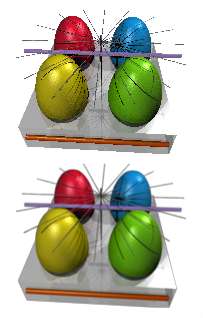
Umgebungsokklusion
Ambient Occlusion (AO) ist eine Möglichkeit, Lichteffekte in 3D-Szenen zu modellieren. In Spiel-Engines gibt es normalerweise Lichtquellen, die geometrische Objekte beleuchten. Die Umgebungsokklusion berechnet, welche Pixel in einem Bild von anderen geometrischen Objekten für die Sicht auf die Lichtquelle blockiert werden, und bestimmt, wie hell sie sein sollten. Im Wesentlichen ist dies eine Möglichkeit, einem Bild glatte, realistische Schatten hinzuzufügen.
Diese Option kann in Spielen als SSAO (Umgebungsokklusion im Bildschirmbereich), HBAO (horizontbasierte Umgebungsokklusion) oder HDAO (hochauflösende Umgebungsokklusion) angezeigt werden. SSAO erfordert weniger Leistungseinbußen, bietet jedoch nicht die genaueste Beleuchtung. Die anderen beiden sind ähnlich, außer dass HBAO für NVIDIA-Karten ist, während HDAO für AMD-Karten ist.
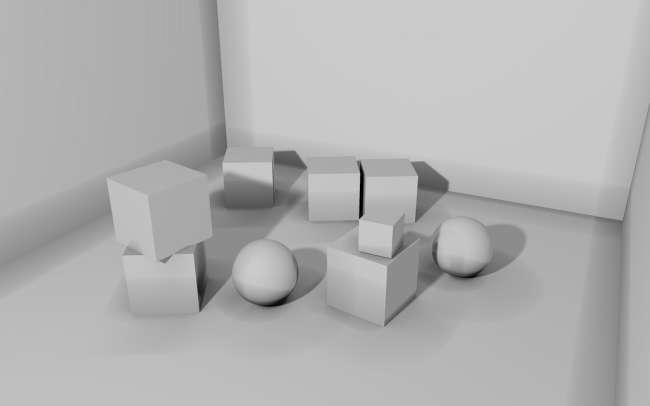
Es gibt viele andere Einstellungen, die in PC-Spielen verwendet werden, aber viele davon sollten ziemlich offensichtlich sein - zum Beispiel steuert die Texturqualität die Auflösung der im Spiel verwendeten Texturen. Eine höhere Texturqualität bietet detailliertere Texturen, beansprucht jedoch mehr Video-RAM (VRAM) auf der Grafikkarte.
Bildnachweis: Long Zheng auf Flickr , Vanessa Ezekowitz auf Wikimedia Commons , Angus Dorbie on Wikipedia , Julian Herzog auf Wikimedia Commons , Peter Pearson auf Flickr







![Lesezeichen-Spaß: Überprüfen Sie Google Analytics für heute [update]](https://cdn.thefastcode.com/static/thumbs/bookmarklet-fun-check-google-analytics-for-today-update.jpg)